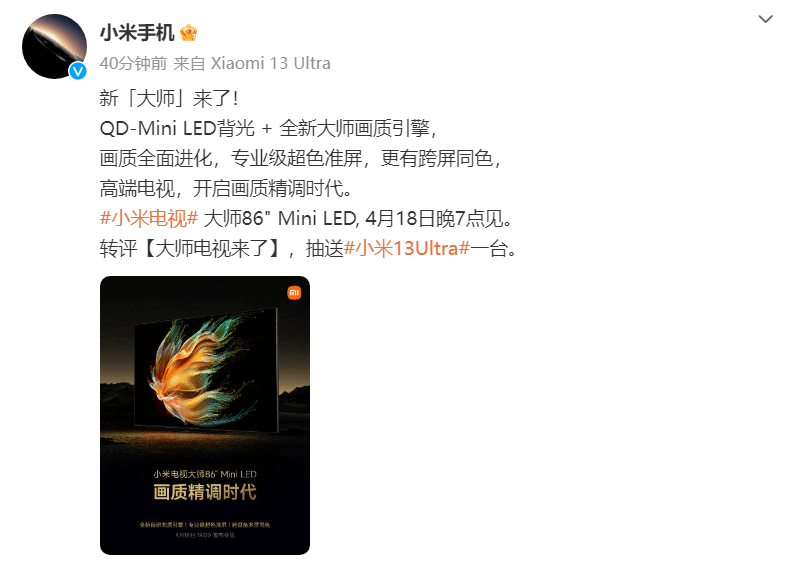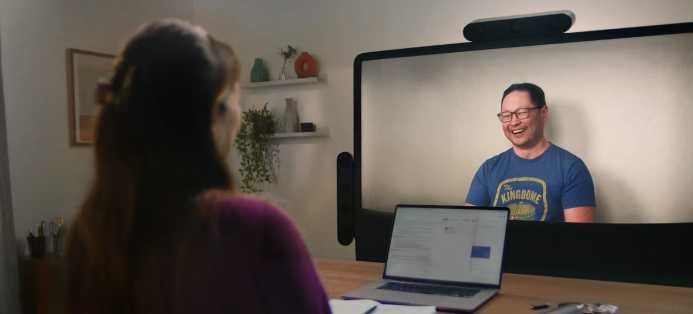想要拥有更宽广的视野,同时提高工作效率,连接两个显示器就是一个不错的选择。那么,如何让一台电脑连接两个显示器呢?在本文中,我们将会为大家详细介绍连接两个显示器需要注意的事项。
.png)
1.确认电脑支持双显示器输出
首先,需要确认电脑是否支持双显示器输出。部分较老的电脑可能不支持这种操作,需要你查看它的显卡是否支持双监视器输出,如果不支持,则需购买显卡满足这个要求。
2.确认显示器接口
在连接双显示器输出之前,先来确认一下显示器的接口类型。连接电脑的方式有HDMI、VGA、DisplayPort、DVI等多种,不同的显示器连接方法也不同,因此需要先查明显示器的接口类型和数量。
3.接上电源
在连接显示器之前,需要先将两个显示器都接上电源,并且保持水平。接下来,把显示器的接口线分别连接上电脑的相应接口处,接好后,电脑就能同时运行两个显示器了。
4.设置屏幕分辨率
在连接完成之后,需要设置屏幕分辨率。在电脑桌面上点击鼠标右键,选择“显示设置”进入,然后选择需要调整分辨率的显示器,在“缩放和布局”的下拉菜单中选择“扩展”,勾选“使这些显示器保持相同的比例和分辨率”,再由你自行设置分辨率即可。
5.调整显示器位置
在显示器成功连接后,需要调整显示器位置,将显示器摆放的位置和电脑桌面上的位置对应起来,同时设置主副显示器,即选择一个显示器作为主显示器,放置桌面和应用程序,然后再把另一个显示器作为辅助显示器拓展屏幕。
6.调整显示器亮度与色彩
最后,可以根据自己的实际使用情况,调整显示器的亮度、色彩、锐度等参数。通过设置调整功能可以使显示更加明亮、自然、清晰。
经过以上六个步骤,你就能成功连接一台电脑两个显示器,享受全新的工作体验了。
总之,只要按照以上步骤正确操作,连接双显示器并不难。在连接过程中,注意事项不到位会导致操作失败和电脑等硬件设备受到损害。希望本文内容对你有所帮助。

.png)
.png)
.png)
.png)
.png)